目录
一、前言
二、网格
三、方法UnityObjectToClipPos
四、顶点着色器和片元着色器的POSITION
五、作者的碎碎念
一、前言
之前我们简单讲解过顶点着色器,也简单讲解了表面着色器,并且一起做了一些案例,因为顶点着色器本身是更自由一些的,后续很多效果是基于顶点着色器之上的,所以我们对顶点着色器做进一步理解。
二、网格
之前讲过,顶点着色器就是把每个顶点上了颜色,然后再上线,再面,所以我们必须了解一下物体的网格。这里以unity常见的平面:Plane和Quad举例。
备注:
如果你想调出来后面的界面,只需要换显示界面为wireframe(线框)。(如图1所示)

图1 线框界面
plane的网格(如图2所示)。
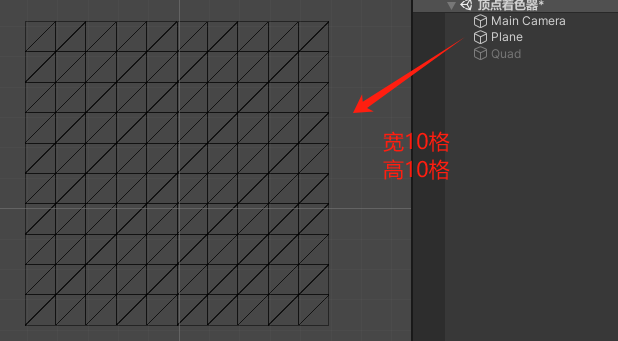
在unity中,无论你的plane有多大,都是由宽10格和高10格的方块组成的,每个方块分成两个三角形。
Quad的网格(如图3所示)。
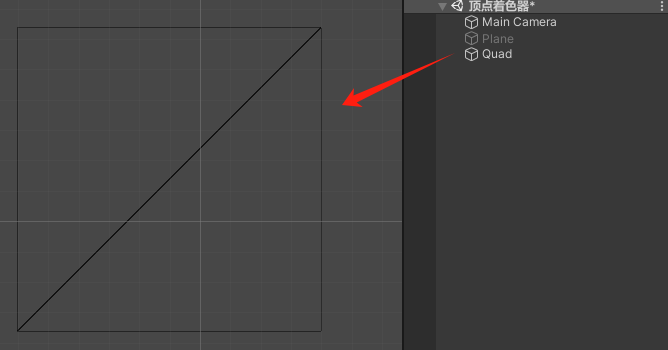
同样,无论你的quad有多大,都是由一个方块组成的,方块分成两个三角形。
所以,我们之前说过,如果需要显示地形之类比较细致的纹理,你就用plane,如果你只是要播放视频,就用quad就足够了,就是这个原因。
备注:(这里不想看可以不看哦)
在这里我们也可以通过程序来打印出来模型顶点的坐标,代码如下:
void Start(){//声明网格 获取网格过滤器中的网格Mesh mesh = GetComponent<MeshFilter>().mesh;//把顶点坐标提取出来Vector3[] vertics = mesh.vertices;foreach (Vector3 v in vertics){//打印顶点坐标Debug.Log(v);}}三、方法UnityObjectToClipPos
之前也粗略说过,unityObjectToClipPos的作用是把3d的坐标,转换成2D的坐标,所以我们在这里可以一起看看,它到底变成了什么。
我们知道在颜色里r通道,0及以下就是黑色,1及以上就是红色。那么,我们只要在顶点方法中,把我们的坐标赋值进去就可以了。代码如下:
Shader "Custom/015"
{SubShader{Pass{CGPROGRAM#pragma vertex vert#pragma fragment frag//自己写了一个结构体struct appdata{float4 vertex:POSITION;};//自己又写了一个结构体struct v2f{float4 vertex:SV_POSITION;float4 color:COLOR;};v2f vert(appdata v){v2f o;//坐标变换o.vertex = UnityObjectToClipPos(v.vertex);//变换以后吧x的值放到颜色里,我们就可以通过颜色来反推x的值o.color.r = v.vertex.x;return o;}fixed4 frag (v2f i): SV_Target{return i.color;}ENDCG}}
}把这个shader分别放到plane和quad身上。
quad:
可以明显看到从方块中间到最右边是红色逐渐变深的一个过程,但没有完全变红。(如图4所示)我们并不知道它到底是到了1还是没有到。
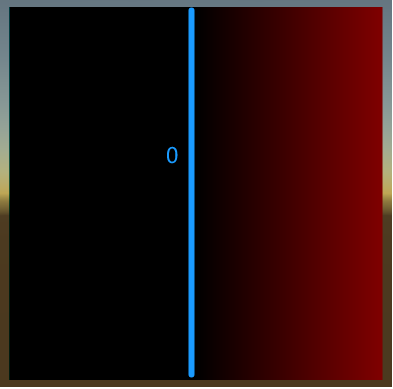
为了得出具体数据,我们把shader下方部分做一下修改。我们假设最右边是0.5,如果减去以后没有红色了,就说明它小于等于0.5。
//o.color.r = v.vertex.x;
o.color.r = v.vertex.x-0.5;于是我们得到了全黑的图。(如图5所示)
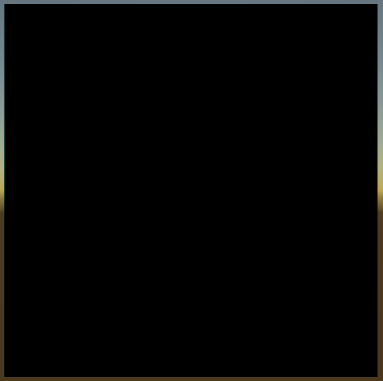
如果我们改成0.4,右边是有红色的。(如图6所示)
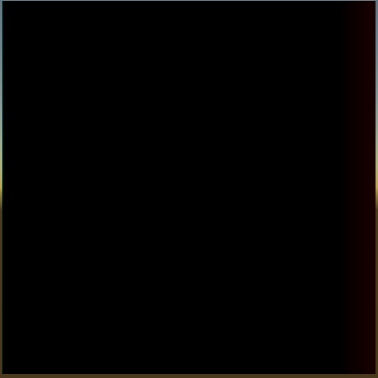
那么我们就可以推测出,它的x是从0到0.5,因为是对称的,所以左边就是0到-0.5。 再仔细想一下,这是一个网格组层的,如果边长是1,那么刚好左右各0.5。
plane:
我们可以看到,从黑色到红色过度的部分是0到1,后面的长度刚好是前面的4个那么长,那我们就推测,后面是0到5,前面是-5到0。(如图7所示)
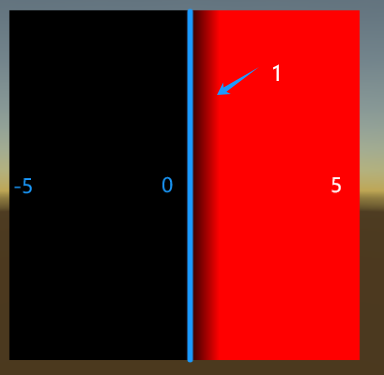
如果你继续测试,会发现你即使放大scale,也是不会改变现在的颜色布局的。
我们可以继续推测出,我们的坐标实际上和我们的网格有关系,这篇文章的第二部分,plane刚好是左边5个右边5个,所以坐标就是左边是-5,右边是5。
四、顶点着色器和片元着色器的POSITION
上面的内容,我们都是把vertex放在顶点着色器中的,如果我们放到片元着色器中,会出现奇怪的现象。代码如下:
Shader "Custom/015"
{SubShader{Pass{CGPROGRAM#pragma vertex vert#pragma fragment fragstruct appdata{float4 vertex:POSITION;};struct v2f{float4 vertex:SV_POSITION;float4 color:COLOR;};v2f vert(appdata v){v2f o;o.vertex = UnityObjectToClipPos(v.vertex);//在这里去掉//o.color.r = v.vertex.x;return o;}fixed4 frag (v2f i): SV_Target{//写在这里i.color.r = i.vertex.x;return i.color;}ENDCG}}
}你就会发现,全红了。(如图8所示)
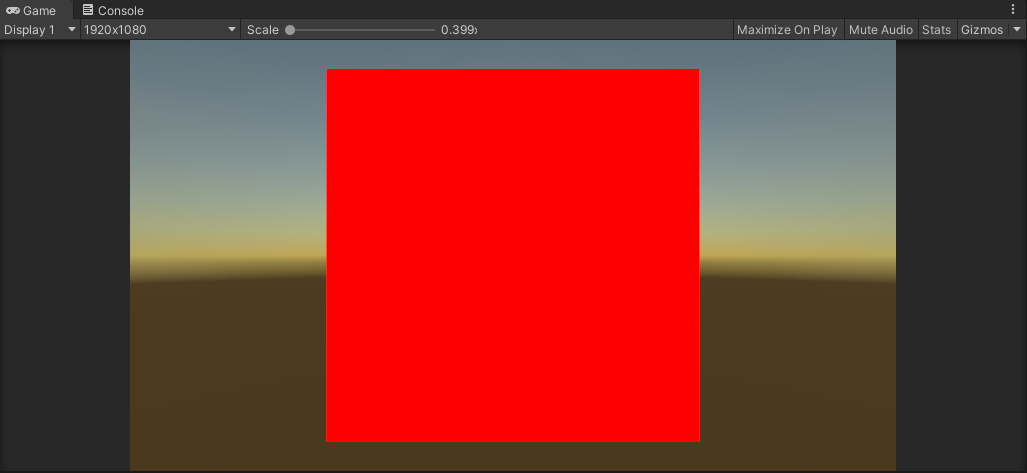
然后我们可以和之前一样,通过去减少数字去测试。(测试过程略,自己去测吧,宝子们)
这里直接放结果:
你会发现这里的0在左下角,最右边是1920(如图9所示)
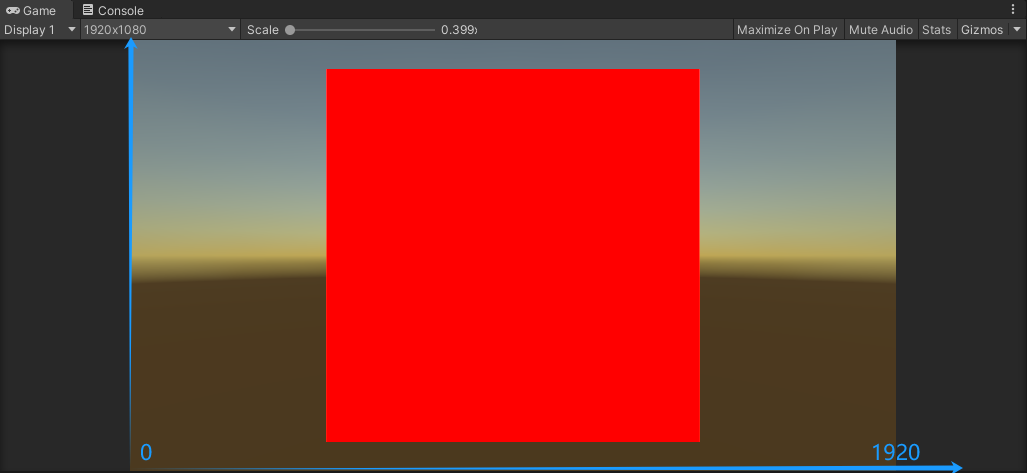
所以,片元着色器中的坐标和顶点着色器中是不一样的, 在这里的坐标已经变成了屏幕坐标,因为我的屏幕分辨率设置的是1920*1080(左上角那里能看见),所以我红色的方块坐标也是按照这个设定了,因为我所有的方块都在0的右边,都是大于1的数,所以都是红色。
结论:顶点坐标系中的坐标是根据网格来计算的,片元着色器中的坐标是按屏幕坐标来的。(片元着色器中的z坐标是0哦,你可以去试试)
五、作者的碎碎念
这一章没有什么应用是不是怪无趣的,但是基础打好了以后,后面才好写啊~
看到这里了,点个赞吧,宝子们~



)



 - RINEXMSM7语句总结(重要!自动化开发计算卫星状态常用))




![【2024最新华为OD-C/D卷试题汇总】[支持在线评测] 开源项目热度排行榜(100分) - 三语言AC题解(Python/Java/Cpp)](http://pic.xiahunao.cn/【2024最新华为OD-C/D卷试题汇总】[支持在线评测] 开源项目热度排行榜(100分) - 三语言AC题解(Python/Java/Cpp))

 -浅谈虚拟机的成长史)




